Q&Aナンバー【2109-1551】更新日:2011年4月27日
このページをブックマークする(ログイン中のみ利用可)
[Internet Explorer 9] 過去に閲覧したページの履歴やURLを削除する方法を教えてください。
| 対象機種 | すべて |
|---|---|
| 対象OS |
|
 質問
質問
Internet Explorer 9で、過去に閲覧したページの履歴やURLを削除する方法を教えてください。
 回答
回答
Internet Explorer で過去に閲覧したページやURLは、履歴としてパソコンに蓄積されます。
検索のときに利用する場合は便利ですが、日々蓄積されていくため、ファイルの容量は増えていきます。
履歴を削除する方法は、次のとおりです。
次の場合に応じた項目を確認してください。
履歴すべてを削除する場合
次の手順で、履歴をすべて削除します。

お使いの環境によっては、表示される画面が異なります。
- Internet Explorer を起動します。
- 「ツール」(歯車のボタン)→「インターネットオプション」の順にクリックします。
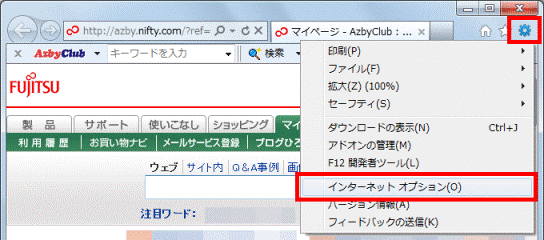
- 「インターネットオプション」が表示されます。
「閲覧の履歴」欄の、「削除」ボタンをクリックします。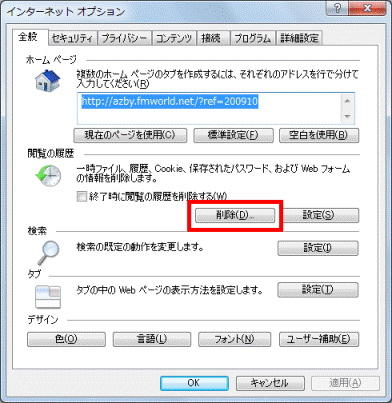
- 「閲覧の履歴の削除」が表示されます。
「履歴」をクリックし、チェックを付けます。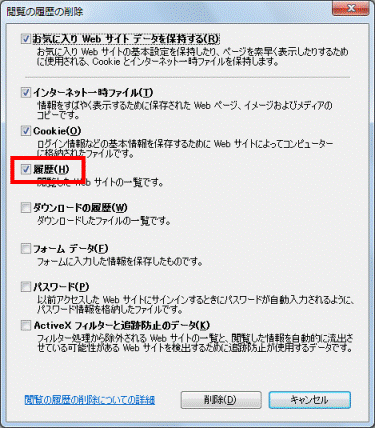
- 次の項目をクリックし、チェックを外します。
- インターネット一時ファイル
- Cookie
- ダウンロードの履歴
- フォームデータ
- パスワード
- ActiveX フィルターと追跡防止のデータ
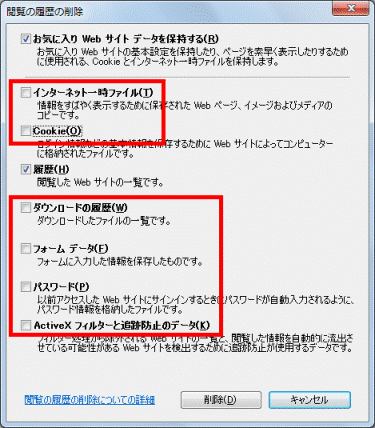
- インターネット一時ファイル
- 「削除」ボタンをクリックします。
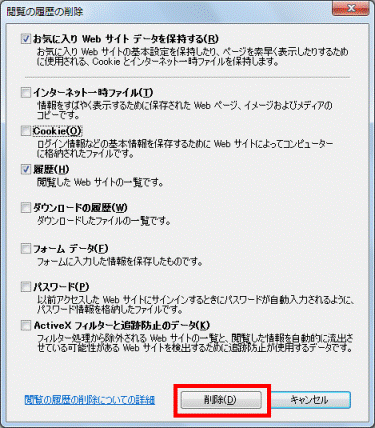
- 「OK」ボタンをクリックし、「インターネットオプション」を閉じます。
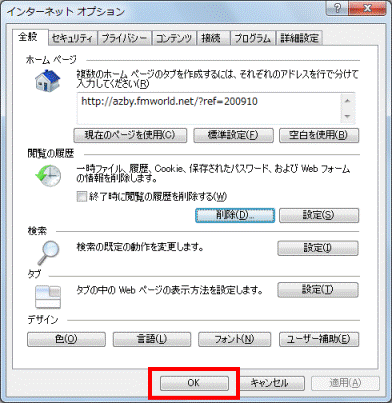

「閲覧の履歴」欄の、「終了時に閲覧の履歴を削除する」をクリックしチェックを付けると、Internet Explorer を終了するたびに、履歴を削除します。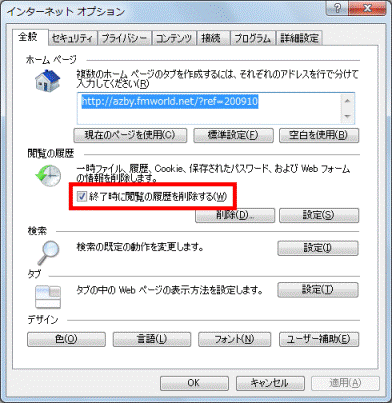
- 「Internet Explorer は、選択された閲覧の削除を完了しました。」と表示されます。
「×」ボタンをクリックします。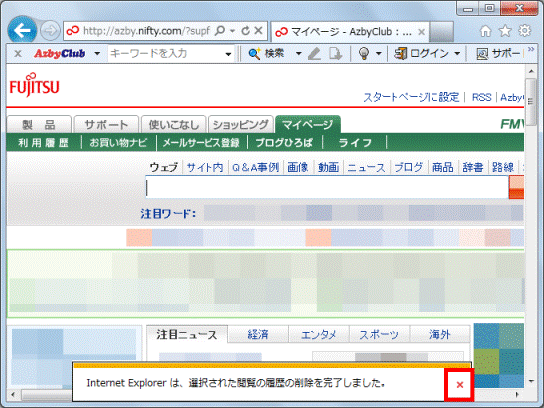
- 「×」ボタンをクリックし、Internet Explorer を終了します。
履歴を個別に削除する場合
次の手順で、履歴を個別に削除します。

お使いの環境によっては、表示される画面が異なります。
- Internet Explorer を起動します。
- 「お気に入り」(星のボタン)をクリックします。
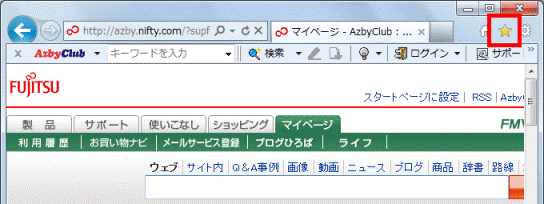
- お気に入りセンターが表示されます。
「履歴」タブをクリックします。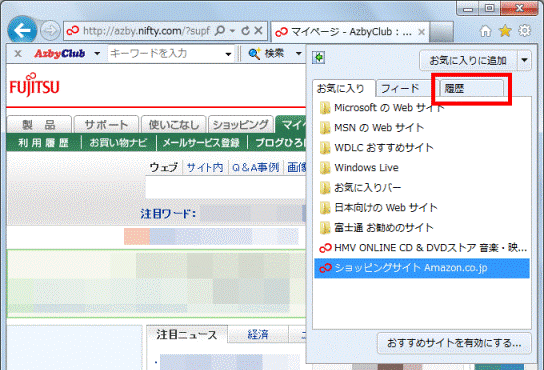
- 削除したい履歴の日付をクリックします。
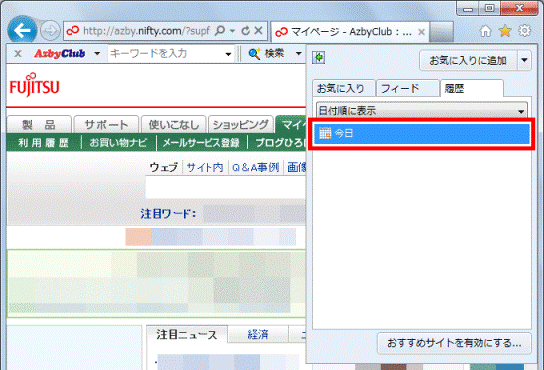
- 選択した日付の履歴が表示されます。
削除したい履歴を右クリックし、表示されるメニューから「削除」をクリックします。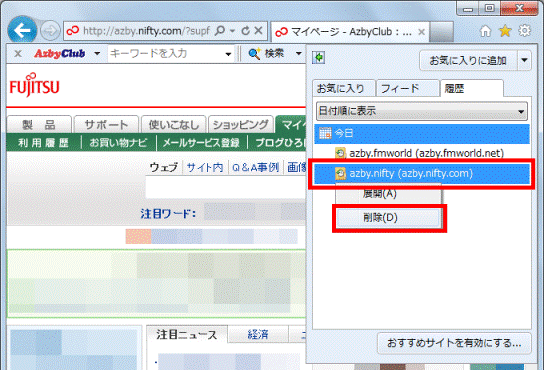
- 「次の履歴の項目を削除しますか?」と表示されます。
「はい」ボタンをクリックします。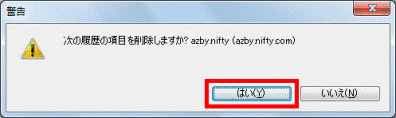
- 履歴が削除されます。
必要に応じて、手順2.〜手順6.を繰り返し、その他の履歴も削除します。 - 「×」ボタンをクリックし、Internet Explorer を終了します。

削除したい履歴が複数ある場合は、お気に入りセンターを固定しておくと操作が簡単です。
お気に入りセンターを固定する方法は、次のQ&Aをご覧ください。
 [Internet Explorer 9] お気に入りセンターを常に表示する方法を教えてください。
[Internet Explorer 9] お気に入りセンターを常に表示する方法を教えてください。



